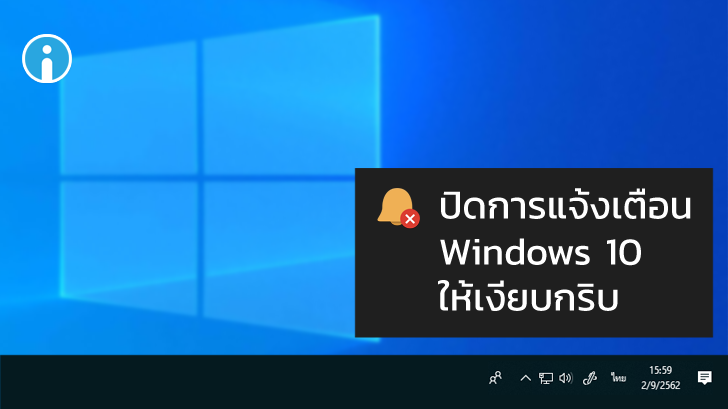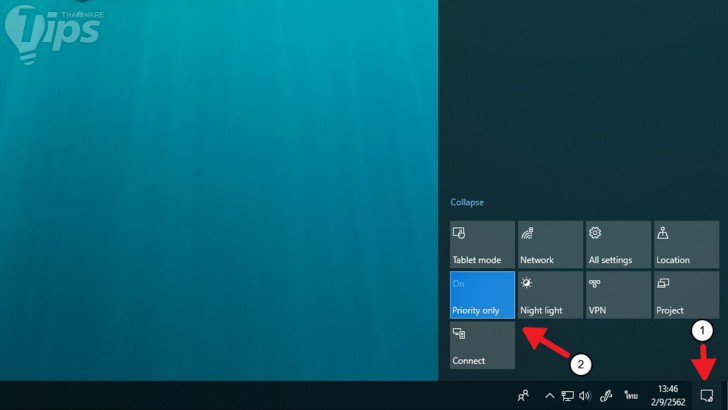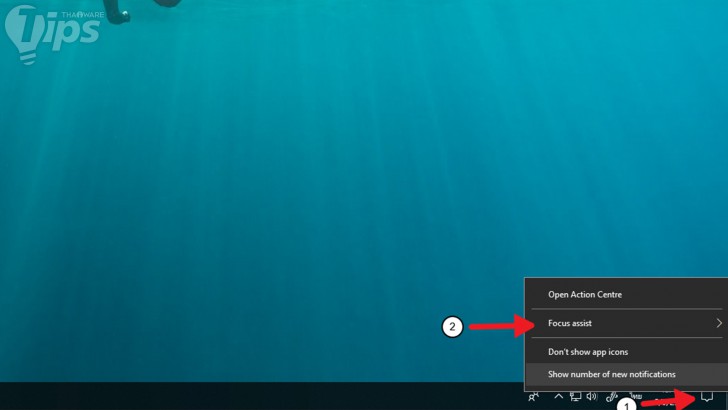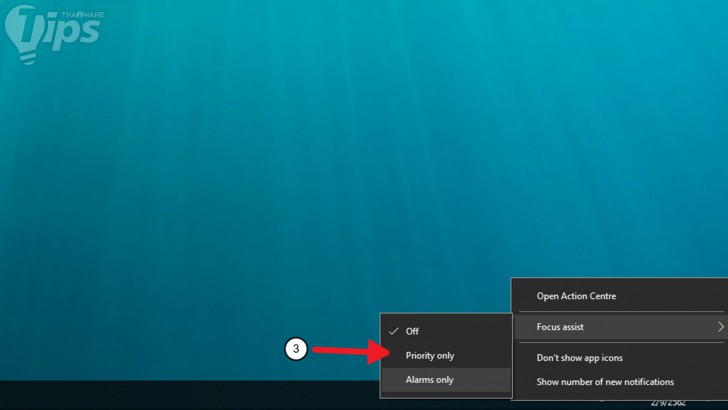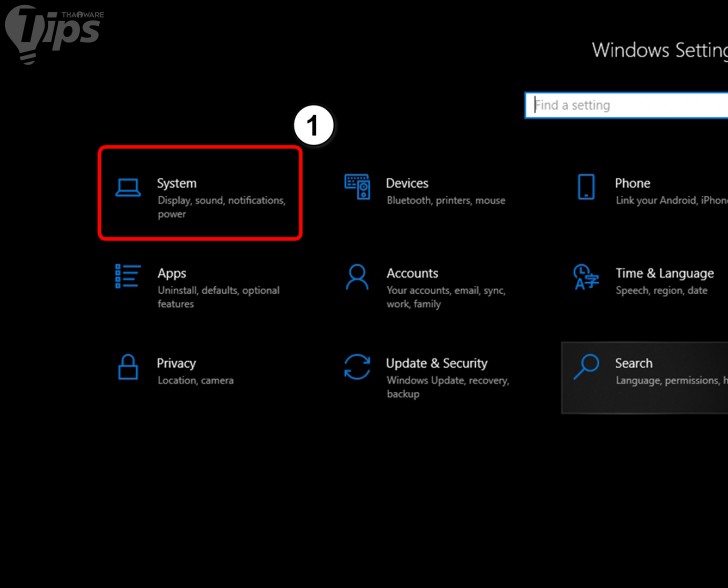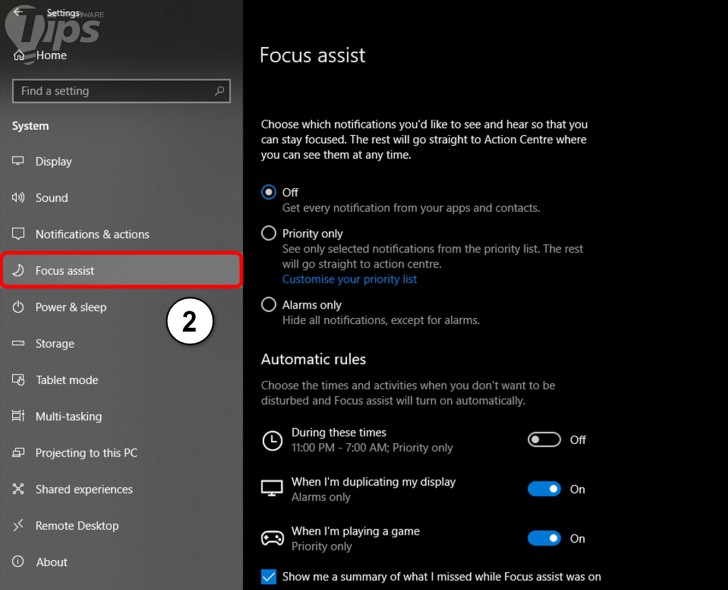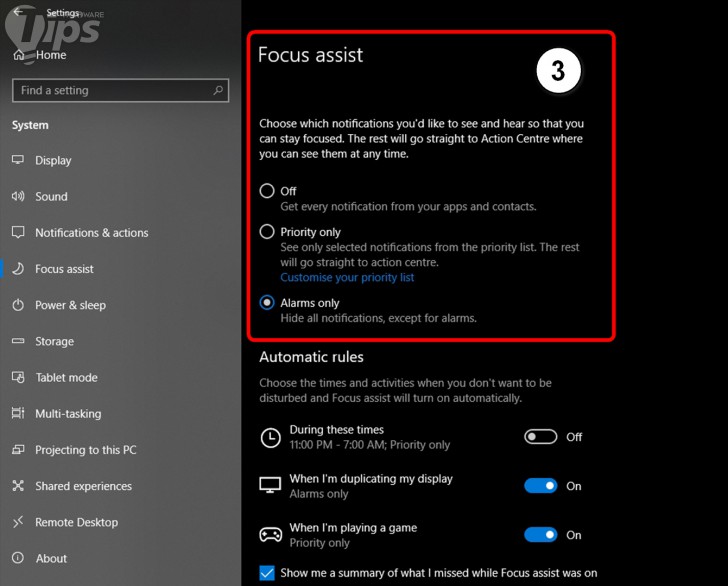หมวดหมู่ :
ทิปส์
> ทิปส์ซอฟต์แวร์
วิธีเปิดโหมด Focus assist เพื่อปิดข้อความแจ้งเตือน Windows 10 ให้เงียบกริบ
เมื่อ :
3 กันยายน 2562
| ผู้เข้าชม :
21,972
เขียนโดย :

 Korn-Kung
Korn-Kung

 Korn-Kung
Korn-Kung
แชร์หน้าเว็บนี้ :
ฟีเจอร์ Notification บน Windows 10 เป็นระบบแจ้งเตือนข่าวสาร อัปเดตเรื่องราวต่างๆ ให้ผู้ใช้งานทราบอย่างทันท่วงที แต่บางกรณีมันก็เป็นอะไรที่น่ารำคาญได้เช่นกัน และยิ่งช่วงที่ต้องการสมาธิมากๆ เช่น ตอนพรีเซนต์งาน การมีข้อความแจ้งเตือนดังขึ้นมา คงไม่น่าอภิรมย์สักเท่าไร และเชื่อว่าหลายคนคงไม่รู้วิธีปิดด้วย เห็นแบบนี้แล้วเราก็เลยจะมาแนะนำวิธีปิดการแจ้งเตือนแบบง่ายๆ ด้วยโหมด Focus assist กัน ทำตามวิธีด้านล่างนี้เลย
วิธีเปิดโหมด Focus assist แบบที่หนึ่ง
บทความเกี่ยวกับ Windows 10 อื่นๆ
- แบตเสื่อมหรือยัง ? มาดูวิธีเช็คสุขภาพแบตเตอรี่โน๊ตบุ๊ค Windows 10/11
- โฟลเดอร์ AppData ใน Windows 10 และ 11 คืออะไร ? ทำงานอย่างไร ?
- วิธีป้องกันไม่ให้คนอื่นมา เปลี่ยนไอคอน และธีมบน Windows 11
- วิธีปิด Lock Screen หรือ การล็อกหน้าจอบน Windows 10 และ Windows 11
- วิธีแก้ปัญหา Windows Boot Manager หายไปจาก Windows 10/11
- คลิกที่ไอคอน Action Center (ด้านขวาล่าง)
- เลือกหัวข้อ Focus assist
- ปรับเป็นโหมด Priority only | Alarms only | Off
- ปรับเป็นโหมด Priority only | Alarms only | Off
วิธีเปิดโหมด Focus assist แบบที่สอง
- "คลิกขวา" ที่ไอคอน Action Center (ด้านขวาล่าง)
- เลือกหัวข้อ Focus Assist
- เลือกโหมด Off | Priority only | Alarms only
วิธีเปิดโหมด Focus Assist แบบที่สาม
- เปิดเมนูตั้งค่า
- คลิกที่ System
- คลิกที่ Focus assist
- Off : เปิดการใช้งานฟีเจอร์ Focus assist จะมีการแจ้งเตือน Notification ปกติ
- Priority only : อนุญาตให้แจ้งเตือนเฉพาะบางส่วนที่สำคัญ สามารถตั้งค่าได้ที่ priority list
- Alarms only : ไม่แสดงป๊อปอัปข้อความใดๆ ทั้งสิ้น มีแค่เสียงแจ้งเตือนเท่านั้น ขณะเปิดโหมด Focus assist
หวังว่าวิธีการเปิดโหมด Focus assist เพื่อปิดข้อความแจ้งเตือนบน Windows 10 จะช่วยให้เพื่อนๆ หลายคนมีสมาธิมากขึ้นนะ
ที่มา : www.thewindowsclub.com
 คำสำคัญ »
คำสำคัญ »
|
|
How to .... |

ทิปส์ไอทีที่เกี่ยวข้อง

แสดงความคิดเห็น


 ซอฟต์แวร์
ซอฟต์แวร์ แอปพลิเคชันบนมือถือ
แอปพลิเคชันบนมือถือ เช็คความเร็วเน็ต (Speedtest)
เช็คความเร็วเน็ต (Speedtest) เช็คไอพี (Check IP)
เช็คไอพี (Check IP) เช็คเลขพัสดุ
เช็คเลขพัสดุ สุ่มออนไลน์
สุ่มออนไลน์